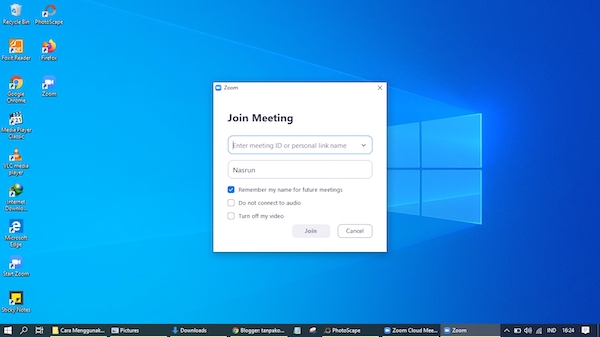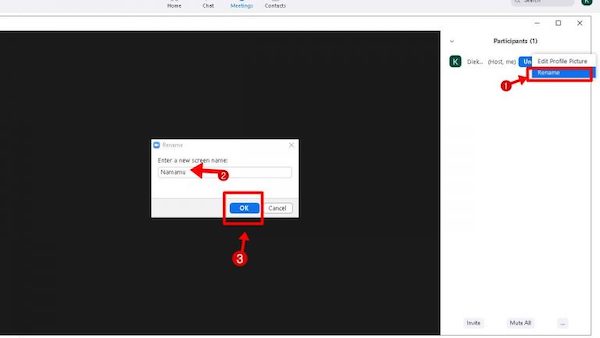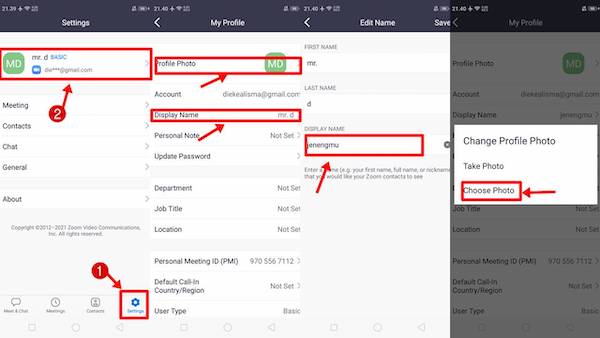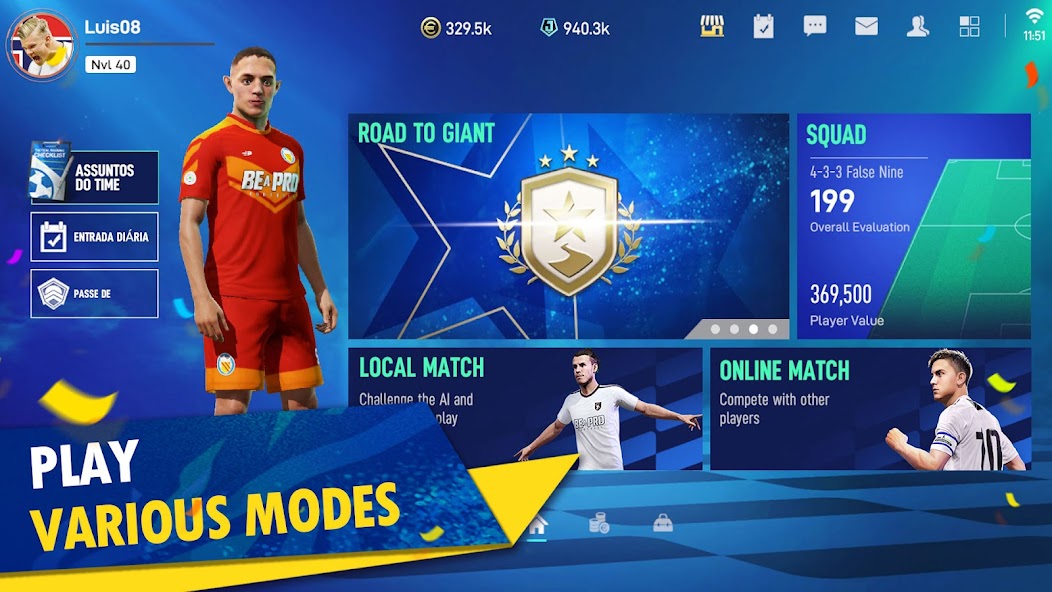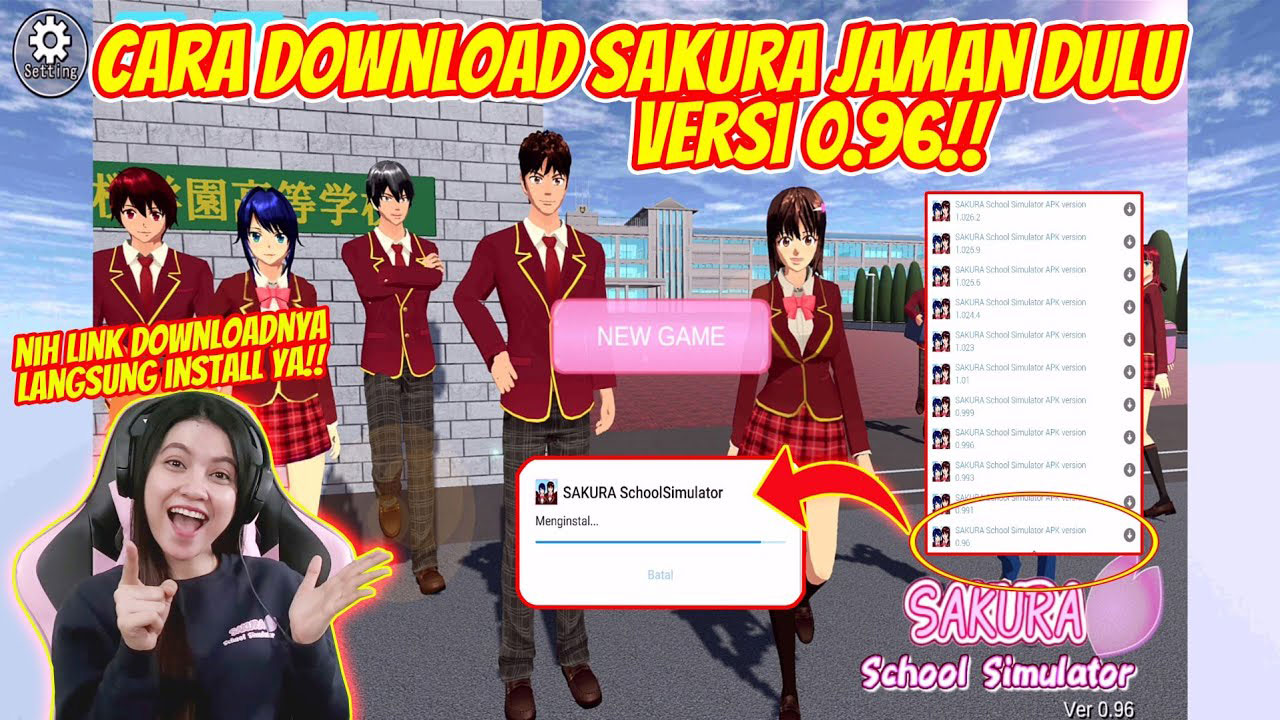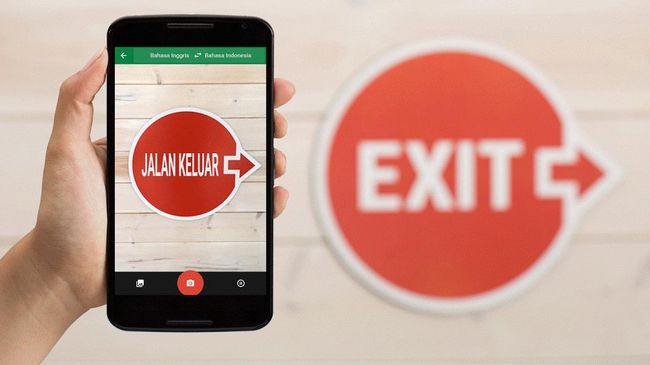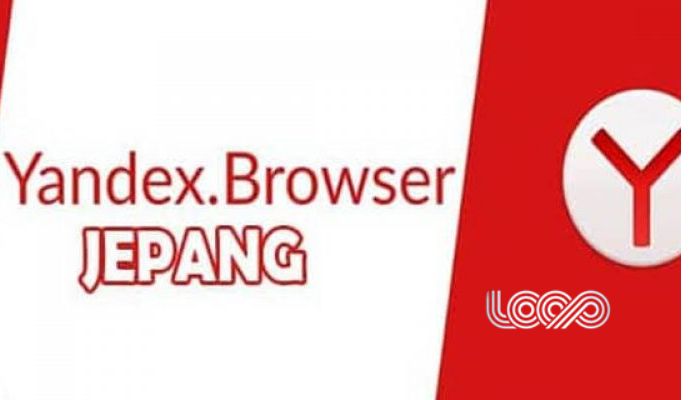1. Mengganti Nama Zoom Sebelum Join Ke Laptop
- Kamu bisa membuka aplikasi Zoom yang sudah terinstal di laptop terlebih dahulu.
- Apabila Kamu masih dalam kondisi login maka bisa keluar terlebih dahulu.
- Caranya dengan klik profile yang ada di pojok atas kanan.
- Setelah itu pilih sign out.
- Langkah berikutnya, tampilan secara otomatis akan berubah dan Kamu tinggal klik join meeting.
- Setelah itu gantilah nama yang ada di kotak tersedia.
- Jangan lupa untuk mencentang di bagian remember My name for future meeting.
- Apabila ingin masuk ke meeting menggunakan nama-nama tersebut maka cukup memasukkan ID meeting.
- Setelah itu barulah klik Ok.
- Secara otomatis nama Kamu yang baru akan muncul.
2. Cara Mengganti Nama di Laptop Saat Sudah Join
- Pertama-tama Kamu dapat membuka website yang ada di laptop.
- Setelah itu barulah klik profile pada tab sebelah kiri.
- Apabila Kamu sudah berada dalam kondisi login kemudian baru klik edit di bagian yang terdapat foto profile.
- Langkah selanjutnya silahkan ubah nama, letaknya ada di bagian
- Lalu klik tombol
- Nama Kamu otomatis akan berubah dan dapat mengikuti meeting yang ada di zoom.
- Proses selesai.
3. Mengganti Nama Zoom Melalui HP
Untuk pengguna aplikasi zoom melalui smartphone maka ada beberapa langkah yang bisa dilakukan untuk mengganti nama Zoom sebelum meeting dilakukan di antaranya:
- Kamu dapat membuka aplikasi yang sudah terinstal di HP.
- Jika belum memilikinya maka langsung saja download melalui Google Play Store maupun App Store.
- Apabila sudah dalam kondisi login, Kamu tinggal klik setting saja yang ada di pojok bawah kanan.
- Kemudian klik tombol profil.
- Langkah selanjutnya tinggal pilih display name.
- Kamu dapat mengubah display name agar menjadi nama sesuai yang diinginkan.
- Kemudian barulah klik tombol
- Apabila Kamu berada dalam kondisi tidak login, maka untuk cara mengganti nama di zoom meeting tinggal klik join a meeting ketika pertama kali Kamu membuka aplikasi.
- Setelah itu barulah Kamu bisa memasukkan nama baru yang ada di kolom zoom pada halaman tersebut.
- Lalu masukkan meeting ID beserta klik tombol join agar bisa segera mulai meeting.
Cara Mengganti Nama di Zoom Selama Meeting Berlangsung
Jika Kamu lupa tidak mengganti nama atau belum memberikan nama asli ketika meeting berlangsung tentu saja hal ini bisa saja menimbulkan problem. Bisa saja Kamu tidak dikenali oleh anggota meeting yang lainnya.
Originally posted 2023-02-08 03:50:46.